[ Linux ] SAMBA 구현하기 (by Vmware)

아파치를 설치하는 등의 초기 세팅은 생략.
( 추후 올릴 수 있으면 올려보는걸로... )
selinux는 리눅스 보안과 관련된 기능이다.
# sestatus
- selinux가 disabled임을 확인해줘야함!!
- 만약 sestatus를 했을때 enforcing 이라고 뜨면 꼭 disable로 바꿔주자.
- 바꾸는 법은 # vi /etc/selinux/config 입력 후 vi 편집기를 이용해 config 파일을 열어 SELINUX 를 disable 로 변경 해주자.
vi 편집기 사용법 = i 눌러서 해당 내용 수정해주고, :wq! 눌러서 저장해주고 나오기!

Selinux 를 끄는 이유는 서버 초기 세팅을 원활하고 효율적으로 하기 위함이라고 생각하면 된다.
당신이 리눅스에 자신이 없다면 SELinux를 끄도록 하자.
보안향상에는 도움이 되지만 잘 알지 못한다면 툴들을 이용하는데 애먹을 수 있다.
# setenforce 0
해당 명령어를 통해 우리는 굳이 reboot을 하지 않아도 변경을 적용해줄 수 있다.
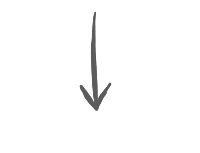

SAMBA 설치!
# yum install -y samba


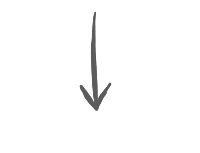
공유 디렉토리 생성
# mkdir -p /var/samba/share

-p 명령어를 이용해서 한번에 디렉터리 생성해주기.
cd 명령어를 이용해서 /var 폴더로 이동한 다음, samba파일이 잘 만들어졌는지 확인해보기.
아래 잘 들어가 있는 것을 볼 수 있다.

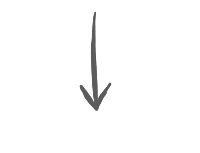
# chmod 777 /var/samba/share
*chmod 명령어란? change mode인 chmod 명령어를 이용해서 모두에게 해당 디렉토리에 대한 모든 권한을 부여
삼바 계정 등록하기
* 여기서 adduser와 passwd는 삼바 서버에서 파일을 같이 공유할 사람들의 아이디와 비밀번호를 지정해주는 것이다.
삼바 프로그램에서 여러명의 유저와 디렉토리를 공유하려면 아이디를 더 추가해서 만들어주거나 하나의 아이디를 공유해서 사용하면 된다.
<사용자 만들기 아래 순서대로 유저를 만들어주고, 삼바 계정에 유저를 등록해준다>
# adduser tory
-> tory 라는 아이디를 가진 유저를 추가해준다.
# passwd tory
-> tory라는 아이디를 가진 유저의 비밀번호를 설정해준다.
# smbpasswd -a tory
smbpasswd 명령어로 samba 계정을 추가/삭제/수정할 수 있다.
계정을 만드는건 smbpasswd -a <계정명>으로 하면 된다.

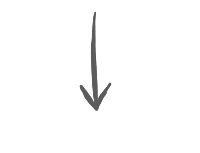
삼바 환경 추가 설정하기
# vi /etc/samba/smb.conf
smb.conf 파일 내용 소개
workgroup = [ 원하는 그룹명으로 설정해주고 아래 내용을 복붙해주기 ]
[share]
comment = Share Directory // 설명(주석)
path = /var/samba/share // 삼바서버에서 공유할 파일 경로 / 원하는 파일 경로를 입력해주면 됨. browserable = yes // yes =모두가 읽을 수 있음, no = 허가된 사용자만
writable = yes // yes =모두가 저장할 수 있음, no = 허가된 사용자만
valid users = tory// 인가된 사용자
( 인가된 사용자를 더 추가하고 싶으면 adduser ~ smbpasswd -a 과정을 통해 user을 추가해주면 된다.)
create mask = 0777 // 파일을 만들면 자동으로 777권한을 부여
directory mask = 0777 // 폴더를 만들면 자동으로 777권한을 부여
이해를 했다면 이제 아래와 같이 바꿔주면 된다.
workgroup = TORY SAMBA
[share]
comment = Share Directory
path = /var/samba/share
browserable = yes
writable = yes
valid users = tory
create mask = 0777
directory mask = 0777

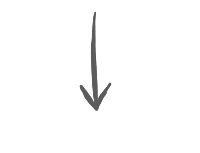
환경 설정해주기
# systemctl enable --now smb
# systemctl enable --now nmb
*smb는 삼바 서비스, nmb는 IP 주소를 사용할 수 있도록 이름을 지정하는 서비스다.
nmb는 굳이 실행해줄 필요는 없지만, 꺼져있다면 윈도우 상의 네트워크에 표시되지 않는다.
접속에는 문제 없다.
# systemctl restart smb
# systemctl restart nmb
# systemctl status smb nmb

# firewall-cmd --permanent --add-service=samba
# firewall-cmd --reload
# firewall-cmd --list-all
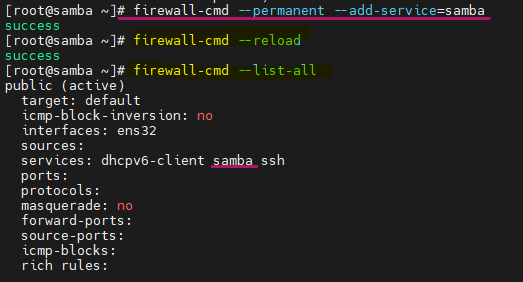
Windows 에서 Samba 연결
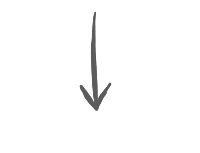

시작 \\내 아이피 치면 창 나옴




도움을 주신 라이트클럽 회원님들 감사링